Anuncio
Establezcamos las expectativas desde el principio aquí: esta no es una publicación sobre cómo utilicé la aplicación para iPad Procrear ($ 4.99) para crear increíbles obras de arte, porque a quién le importa. En cambio, es una publicación sobre cómo una aplicación de $ 5 puede evocar una sensación de asombro incluso en alguien que no es gráficamente inclinado, y cómo dibujar exactamente en su iPad (iPad Mini, en mi caso) puede sentirse casi tan bien como el real acuerdo.
Voy a llevarte en un recorrido por Procreate (último presentado en MakeUseOf Mima al artista digital que llevas dentro con Procreate para iPad [Sorteo] Lee mas allá por 2011), y mostrarle una aplicación que funciona correctamente: empacar mucha potencia en una interfaz que sigue siendo fácil de usar.
¿Crear bellas artes en tu iPad? ¡Suena bien!
Si bien las aplicaciones basadas en navegador como deviantArt muro son divertidas de usar, la mayoría de los usuarios interactúan con ellas usando un mouse o un panel táctil. Usar un iPad para dibujar está mucho más cerca de la experiencia real de dibujar en papel, supuestamente haciendo que creaciones como esta sean más fáciles de lograr:
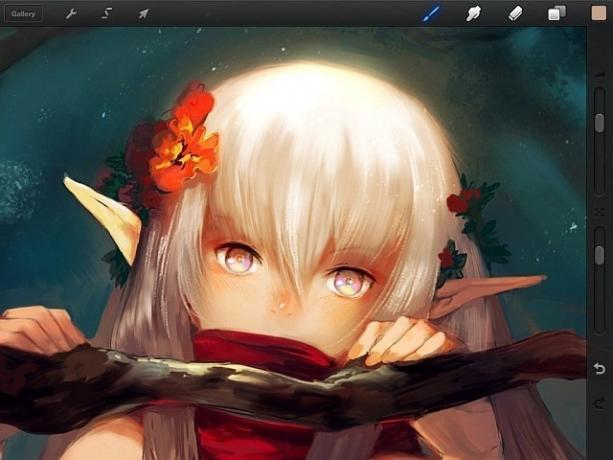
Esta es una de las imágenes de muestra que se envían con Procreate. Si bien no indica explícitamente que estas hermosas creaciones se hicieron usando Procreate, después de jugar con la aplicación, creo que es creíble.
Pinceles, color y manchas
Poner pintura sobre lienzo es el núcleo de la pintura, y ahí es donde entra en juego el potente motor de pincel de Procreate. "Motor de pincel" suena como una palabra de moda, pero ningún otro nombre encajará en la alucinante variedad de pinceles de medios naturales que Procreate ofrece, cada uno con sus numerosas personalizaciones. Comienza de manera bastante simple, con un toque en el icono de la barra de herramientas Pincel:
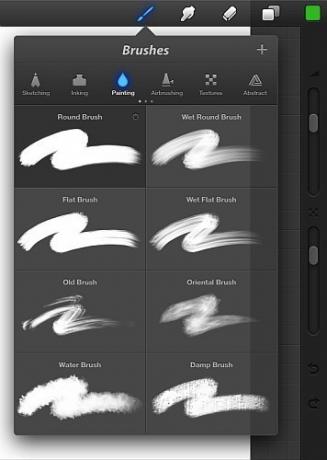
El menú Pinceles, que se muestra arriba, tiene no menos de tres páginas de pestañas para un total de 15 juegos de pinceles, cada uno con ocho pinceles. Algunos cálculos mentales rápidos (no realmente, usé una calculadora) muestran que la aplicación se envía con 120 pinceles. Eso hubiera sido impresionante por derecho propio, pero luego llegamos al hecho de que cada pincel se puede personalizar de muchas maneras:
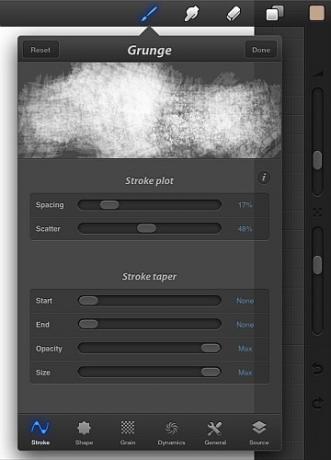
Arriba vemos el panel de ajustes del pincel Grunge, con no menos de seis controles deslizantes. Tenga en cuenta que es solo el primero de seis paneles de configuración para ese pincel. Abrumado todavía?
En verdad, no deberías serlo: no tener para jugar con la configuración para comenzar a pintar. Procreate intenta insinuar esto por lo profundo que anida la configuración. Tendrá que profundizar en varios niveles de jerarquía para comenzar a ajustar las cosas. En cambio, sería más fácil elegir un pincel y comenzar a pintar. La mayoría de la gente podría hacer algo como esto:
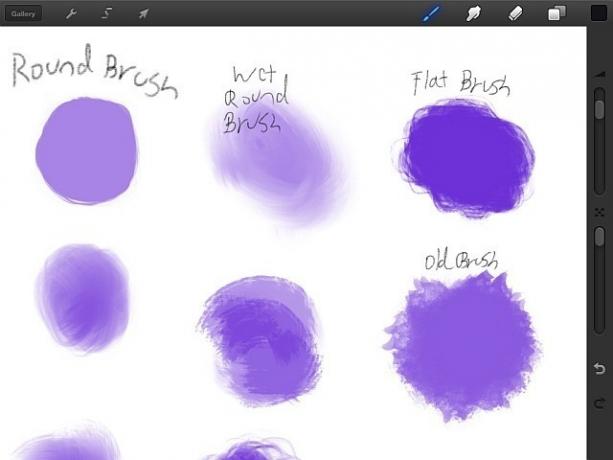
Simplemente tomé cada pincel de pintura, lo puse en el lienzo y vi lo que sucedió (y luego no pude resistir el impulso de garabatear con algunos de los pinceles de lápiz también).
Si decide ir tan lejos como personalizar las configuraciones individuales de pincel, Procreate ofrece documentación incorporada para ayudarlo a descubrir qué es qué:
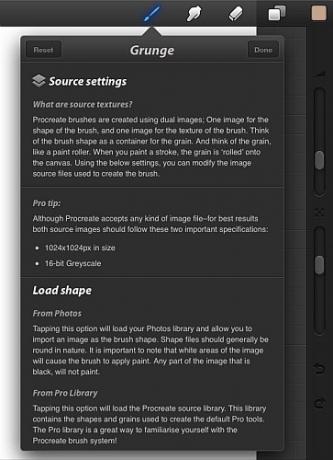
Lo único que necesita antes de comenzar a pintar es elegir un color, y el selector de color de Procreate es sencillo y divertido de usar:

Poner pintura en el lienzo es solo una parte del trabajo: los medios naturales a menudo mezclan pintura nueva con lo que ya está en el lienzo al untar y raspar. Aquí es donde entra la herramienta de frotis:
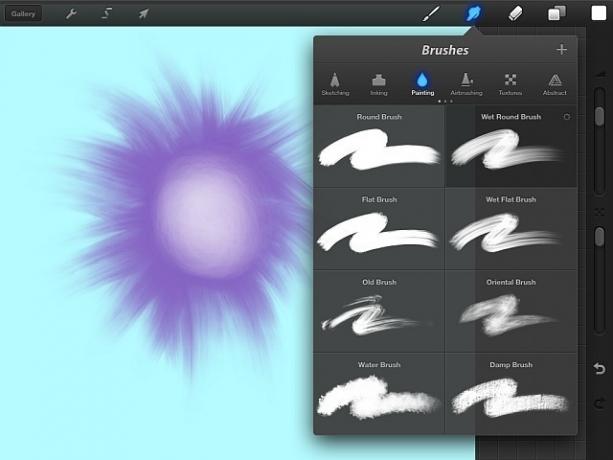
La herramienta Difuminar utiliza la misma colección de pinceles que encontrará en la herramienta Pincel, con un solo giro: no agregarán ninguna pintura nueva al lienzo. En cambio, estos pinceles solo interactúan con lo que ya está en la capa actual.
Capas y Selecciones
Ahora sería un buen momento para cubrir capas, uno de los accesorios de cualquier aplicación de gráficos seria. Así es como Procreate te presenta el concepto:
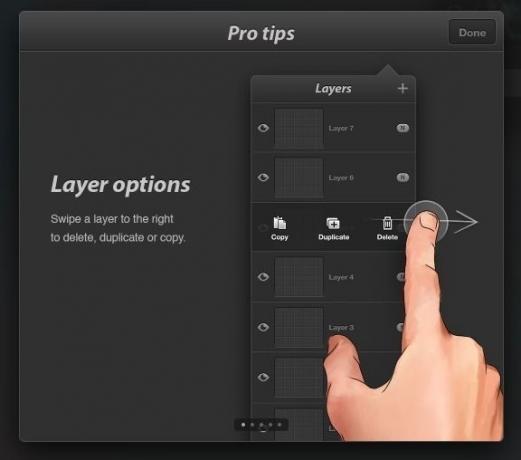
Al igual que en Photoshop, puede establecer modos de mezcla de color para cada capa y usar capas para alterar selectivamente el aspecto de su pintura:
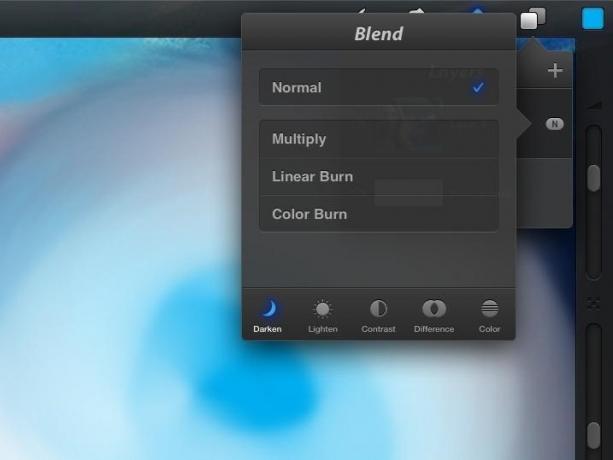
Hacer tales cambios selectivos requiere, bueno, seleccionar áreas de su pintura. Esta es una de las pocas áreas en las que realmente falta el control fino del motor que viene con el uso del mouse: el uso de un lápiz óptico o el dedo para hacer selecciones no es tan preciso.
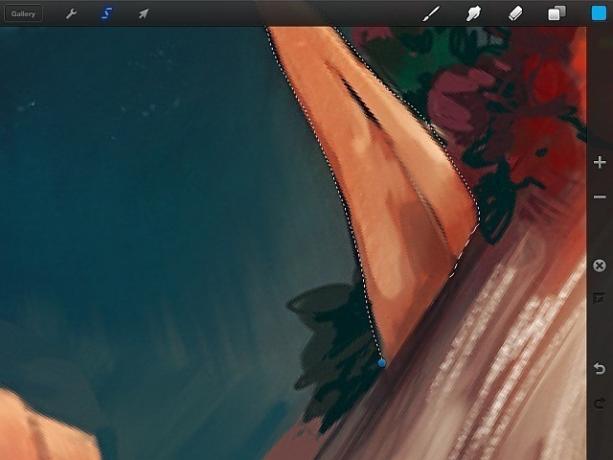
Me las arreglé para seleccionar la oreja de ese elfo, más o menos, pero no en ningún nivel que me permitiera manipularlo realmente sin afectar el resto del arte a su alrededor:
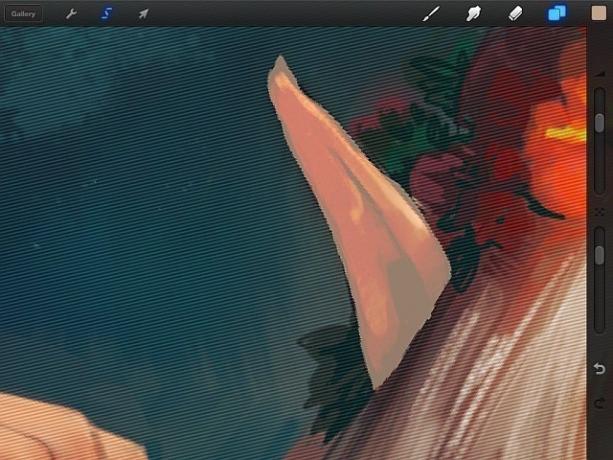
Eso sí, este es un torpe intento de selección, y puedes ser mucho más elegante que eso. Procreate tiene un tutorial completo de selección en línea, mostrándolo es es posible llegar a un alto nivel de precisión, e incluso suavizar su selección.
No te convertirá en un artista, pero te divertirás intentando
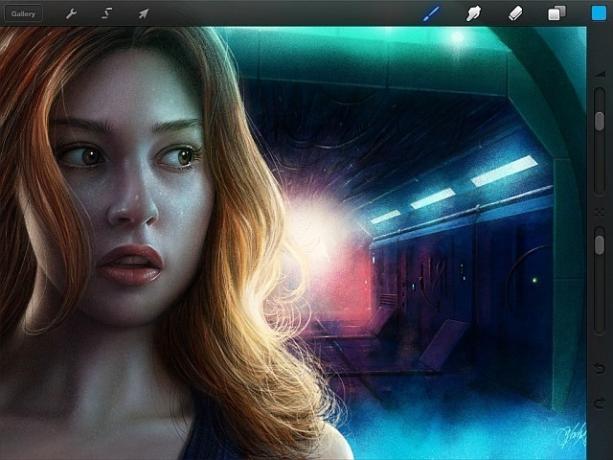
En esta pequeña gira rápida, principalmente quería darte una idea de lo que es posible con Procreate y por qué deberías probarlo si tienes un iPad. Incluso si no terminas creando impresionantes obras de arte, probablemente te divertirás intentándolo. La única característica que realmente me falta es la falta de un algoritmo de detección de palma decente, lo que significa que no podía descansar mi mano en la pantalla mientras trabajaba. Tuve que sostener constantemente el lápiz sobre el iPad, lo que puede volverse fatigante después de un tiempo.
Además de ese pequeño inconveniente, Procreate es realmente una aplicación estelar.
Descargar:Procrear ($4.99)
¿Utiliza Procreate o le gustan más las aplicaciones como Papel Por qué la aplicación Drawing & Sketching Paper ganó la aplicación iPad de Apple para 2012Paper, la aplicación de bocetos y dibujos, recientemente ganó el Premio de la Aplicación del Año 2012 iPad de Apple y es muy fácil ver por qué. Incluso si no eres un artista pero eres un verdadero fan ... Lee mas ? Quizás solo disfrutes escritura a mano en tu iPad Haga de su iPad una verdadera herramienta de escritura con estas aplicaciones para portátilesPara mí, el iPad es el mejor dispositivo para leer, escribir y ver fotos sin papel. El cómodo tamaño de visualización del iPad lo convierte en un portátil electrónico perfecto para leer libros electrónicos, archivos PDF, escribir correos electrónicos cortos, ... Lee mas en lugar de dibujar. ¡Avísame en los comentarios y comparte enlaces a tu obra de arte!
Créditos de imagen: iPad Vía PlaceIt


